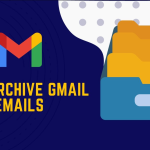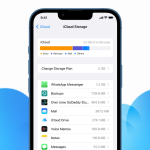Η προσωρινή μνήμη (cache) στους browsers όπως το Google Chrome και ο Firefox αποθηκεύει προσωρινά αρχεία από ιστοσελίδες, ώστε αυτές να φορτώνουν πιο γρήγορα την επόμενη φορά. Ωστόσο, σε περιπτώσεις όπως ο σχεδιασμός ιστοσελίδων ή ο εντοπισμός σφαλμάτων, η cache μπορεί να εμποδίσει την εμφάνιση των πιο πρόσφατων αλλαγών. Σε αυτές τις περιπτώσεις, μπορεί να χρειαστεί να την απενεργοποιήσετε προσωρινά.
🔧 Στο Google Chrome
Η απενεργοποίηση της cache γίνεται μέσω των Developer Tools:
- Ανοίξτε το Chrome και πατήστε Ctrl + Shift + I (ή Cmd + Option + I σε Mac) για να ανοίξετε τα εργαλεία προγραμματιστή.
- Πατήστε F1 ή κάντε κλικ στο εικονίδιο του γραναζιού (⚙️) επάνω δεξιά.
- Στο μενού που εμφανίζεται, μεταβείτε στην καρτέλα Preferences.
- Κάτω από την ενότητα Network, ενεργοποιήστε την επιλογή “Disable cache (while DevTools is open)”.
- Κλείστε το μενού ρυθμίσεων. Από εδώ και πέρα, όσο τα DevTools είναι ανοιχτά, η προσωρινή μνήμη είναι απενεργοποιημένη.
📌 Σημείωση: Η απενεργοποίηση λειτουργεί μόνο όσο είναι ανοιχτά τα Developer Tools.
🔧 Στον Mozilla Firefox
- Ανοίξτε τον Firefox και πατήστε F12 για να ανοίξετε τα Developer Tools.
- Μεταβείτε στην καρτέλα Settings (γρανάζι επάνω δεξιά ή μενού ≡ → Settings).
- Στην ενότητα Advanced Settings, επιλέξτε “Disable HTTP Cache (when toolbox is open)”.
Και εδώ, η απενεργοποίηση της cache ισχύει μόνο όταν τα εργαλεία προγραμματιστή είναι ανοιχτά.
✅ Γιατί να το κάνετε;
Η απενεργοποίηση της cache βοηθά ιδιαίτερα:
- Στον έλεγχο αλλαγών σε HTML/CSS/JavaScript.
- Στην αποφυγή εμφάνισης παλαιών εκδόσεων ιστοσελίδων.
- Στον εντοπισμό προβλημάτων φόρτωσης.
Για καθημερινή χρήση, δεν συνιστάται η μόνιμη απενεργοποίηση της cache, καθώς επιβραδύνει τη φόρτωση των ιστοσελίδων. Χρησιμοποιήστε τη μόνο όταν χρειάζεται.